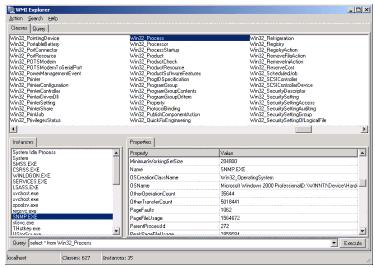|
|
 WMI Explorer ist eine Hilfsanwendung für HostMonitor. Diese Anwendung kann aber auch unabhängig vom
HostMonitor ausgeführt und benutzt werden.
WMI Explorer ist in dem Softwarepaket Advanced Host Monitor enthalten. Die Software kann auch
separat heruntergeladen werden.
WMI Explorer ist eine Hilfsanwendung für HostMonitor. Diese Anwendung kann aber auch unabhängig vom
HostMonitor ausgeführt und benutzt werden.
WMI Explorer ist in dem Softwarepaket Advanced Host Monitor enthalten. Die Software kann auch
separat heruntergeladen werden.
WMI ist eine Abkürzung für "Windows Management Instrumentation". WMI ist die Microsoft-Implementation
des "Web-Based Enterprise Management (WBEM)". Diese Technologie ermöglicht die Überwachung und das Management
der Ressourcen im Netzwerk.
Diese Ressourcen sind Festplatten, Dateisysteme, Einstellungen des Betriebssystems, Prozesse, Services, Freigaben, Registrierungseinstellungen,
Netzwerkkomponenten, EventLogs, Benutzer, Gruppen usw.
Mit dem WMI ist auch die Überwachung der Performancecounter möglich. In mehreren Microsoft-Programmen, wie z.B. SQL-Server,
ist WMI eingebaut. Auch viele Anwendungen nicht aus dem Haus Microsoft stellen diese Schnittstelle zur Verfügung. Die WMI-Technologie
kann auch vom HostMonitor für die Überwachung verwendet werden.
WMI ist bereits ein Bestandteil des Windows 2000 und aller Nachfolger dieses Betriebssystems. WMI kann auch auf den älteren
W32-Systemen installiert werden.
S. auch:
WMI Explorer
Mit dem WMI Explorer ist es möglich:
- Alle Managementklassen, Objekte und ihre Eigenschaften zu durchsuchen
- Objekte und Einstellungen auf entfernten Maschinen zu durchsuchen
- Jede WQL-Abfrage durchzuführen und Ergebnisse der Abfrage zu betrachten
WMI Explorer kann als unabhängige Anwendung ausgeführt werden, bzw. er kann aus dem HostMonitor heraus gestartet werden, um
einen WMI-Test zu konfigurieren.
Wenn Sie den WMI Explorer starten, werden Ihnen zwei Abfragearten angeboten:
The Classes (browser) view*
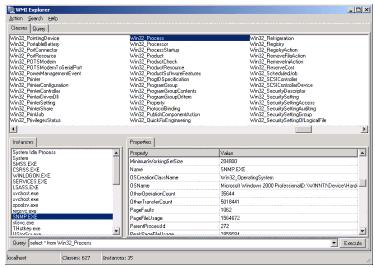
Diese Ansicht zeigt das komplette Set der Klassen innerhalb des angegebenen "namespace" (auf der lokalen bzw. entfernten Maschine),
Childobjekte und ihre Eigenschaften an.
Im oberen Fensterbereich werden alle auf dem System verfügbaren Klassen angezeigt.
Für die Suche nach einer bestimmten Klasse können Sie den Menüpunkt "Search" verwenden. Mit dem Menüpunkt
"Search again" suchen Sie nach der nächsten passender Klasse. Wenn die Suchoption "Match whole word only"
deaktiviert ist, wird der gesuchte String auch in längeren Wörtern gesucht. Z.b. eine Suche nach dem String "_Process"
würde folgende Ergebnisse zurückgeben:
CIM_Process, CIM_ProcessExecutable, CIM_Processsor, CIM_ProcessThread, Win32_Process und
Win32_Processor Sachen.
Instances
Im Fensterbereich "Instances" (im linken unteren Bereich des Fensters) werden Instanzen (Objekte) der im oberen
Fensterbereich markierten Klasse angezeigt.
Hinweis: manche Klassen haben viele Instanzen. Der Abruf aller Instanzen kann relativ viel Zeit und Systemressourcen in Anspruch
nehmen. Aus diesem Grund werden diese Abfragen im Hintergrund durchgeführt. Das ermöglicht die Arbeit mit dem Tool,
während der Abfrageprozess im Hintergrund ausgeführt wird. Wenn die Abfrage komplett ist, wird auf der Statusleiste
die Anzahl der Instanzen angezeigt (wenn auf der Statusleiste "Requesting instances..." angezeigt wird, bedeutet
das, dass die Abfrage noch nicht beendet ist).
Properties
Im Fensterbereich "Eigenschaften" (im rechten unteren Fensterbereich) werden die Eigenschaften der ausgewählten
Instanz angezeigt.
Um den Wert der spezifizierten Objekteigenschaft anzeigen zu lassen, klicken Sie einfach die entsprechende
Instanz im Fensterbereich "Instanzen" an.
The Query view*
 In dieser Ansicht können Abfragen in der WQL-Sprache ausgeführt werden. Jede Instanz, die zurückgegeben wird,
wird im Ergebnisfenster angezeigt
In dieser Ansicht können Abfragen in der WQL-Sprache ausgeführt werden. Jede Instanz, die zurückgegeben wird,
wird im Ergebnisfenster angezeigt
Z.B:
- Sie wollen die Anzahl der Handles die von allen ausgeführten Instanzen des Internet Explorer verwendet wird, überwachen. Verwenden Sie folgende Abfrage:
SELECT HandleCount FROM Win32_Process WHERE name='iexplore.exe'
- Wenn Sie die Anzahl der Prozesse überwachen wollen, die mehr als 10 Threads verwenden, können Sie folgende Abfrage verwenden:
SELECT ThreadCount FROM Win32_Process WHERE ThreadCount>10
- Die Abfrage: SELECT * FROM Win32_Service WHERE Started=0 AND StartMode="Auto"
liefert Information über alle Services, deren Startmodus "Automatisch" ist, die aber nicht gestartet sind.
Querry-Fenster ist eine unverzichtbare Informationsressource für diejenigen, die wissen, wo
sie die Informationen suchen müssen, aber brauchen zu wissen, was von Windows API an den HostMonitor zurückgegeben wird.
Wenn Sie HostMonitor ausführen und bereits einige "WMI"-Tests konfiguriert haben, können Sie mit der rechten Maustaste
auf den Test klicken und aus dem Kontextmenü den Punkt "Explore WMI" auswählen. HostMonitor wird den WMI
Explorer im Abfragemodus starten, und von dem Zielsystem die Informationen wie Hostname, Namespace, Login anzeigen.
Das erlaubt Ihnen, Hardware- und Softwareparameter auf dem Zielsystem schnell zu überprüfen bzw. Probleme mit der
Ausführung des Tests diagnostizieren.
*
Um zwischen den Ansichten zu schalten, klicken Sie einfach auf entsprechende Tabs. Die Ansichten sind voneinander absolut unabhängig
und Sie können jederzeit zwischen Ansichten umschalten.
Systemanforderungen
Auf den folgenden Windows-Versionen ist WMI vorinstalliert:
- Windows Server 2022
- Windows Server 2019
- Windows Server 2016
- Windows Server 2012
- Windows Server 2008
- Windows Server 2003
- Windows 7, 8, 10, 11
- Windows Vista
- Windows 2000
- Windows XP
Auf den folgenden Windows-Versionen ist WMI nicht vorinstalliert:
- Windows NT
- Windows 98
- Windows 95
Das WMI-Core Installationspaket für Windows 95, 98 und Windows NT 4.0 steht auf der Seite Website
zum Download bereit.
Hinweis: Der WMI Core für Windows 95/98/nt verlangt Version 5 von Microsoft Internet Explorer (oder höher)
Bekannte Probleme
OS: Windows XP SP2
Problem: Windows-Firewall kann Anfragen vom WMI Explorer blockieren
Für den Einsatz des WMI Explorer muss die Windows-Firewall entsprechend konfiguriert werden. Wenn die Windows-Firewall aktiviert,
aber nicht konfiguriert ist, um die Anfragen vom WMI Explorer zu akzeptieren, wird keine Verbindung aufgebaut werden können.
In diesem Fall wird HostMonitor Fehlermeldung "The RPC Server is unavailable" anzeigen.
Um auf der WindowsXP-Firewall Abfragen vom WMI Explorer zu erlauben, aktivieren Sie einfach die Gruppenrichtlinie
"Allow remote administration exception". Diese Einstellung kann entweder lokal für das System oder als globale Richtlinie für
Active Directory aktiviert werden.
OS: Windows 95/98/NT
Problem: winmgmt.exe startet nicht automatisch
Wenn Sie den WMI Explorer für die Überwachung der Windows 95/98/nt-Systeme verwenden wollen, müssen Sie
WMI Core
Paket installieren UND folgende Schritte durchführen
- aktivieren Sie DICOM (setzen Sie HKLM\SOFTWARE\Microsoft\OLE\EnableDCOM auf "Y")
- erlauben Sie Remoteverbindungen (setzen Sie HKLM\SOFTWARE\Microsoft\OLE\EnableRemoteConnect auf "Y")
- setzen sie den Wert HKLM\SOFTWARE\Microsoft\WBEM\CIMOM\AutoStartWin9x auf 2
- fügen Sie die Datei "winmgmt.exe" der Gruppe "Autostart" hinzu
OS: Windows 2000,XP,2003
Problem: WMI Explorer bzw. HostMonitor's WMI-Tests melden Fehler: "Class ISWbemLocator is not registered".
Auf Windows 2000, XP, 2003 ist WMI vorinstalliert. Wenn der o.g. Fehler angezeigt wird, ist es am Wahrscheinlichsten, dass auf dem
System ein Registrierungsproblem vorliegt. Folgender Artikel beschreibt, wie die Probleme mit dem beschädigten WMI-Reprository
behoben werden können und wie die WMI-Komponenten registriert werden:
Rebuilding the WMI Repository
Andere nützliche Links:
Wie viel kostet das?
Wenn Sie die eine Lizenz für den Advanced Host Monitor erwerben, erhalten Sie die Lizenz für den WMI Explorer gebührenfrei.
Es gibt verschiedene Lizenzierungsmodelle: Starter ($199), Professional ($350), Advanced ($599), Enterprise ($1299) und Enterprise
mit der Option "Long Term Support" ($2499).
Wir akzeptieren folgende Zahlungsmethoden: Kreditkarte, Switch-Debitkarte, Solo-Debitkarte,
Check Order, Money Order, Überweisung, PayPal
Falls Sie Daten Ihrer Kreditkarte bzw. Ihre Bestellung nicht über das Internet verschicken wollen,
können Sie die Lizensierung auch telefonisch bzw. per Fax oder per Post durchführen.
Details..
|